Kā meklēt citus diskus no Windows meklēšanas operētājsistēmā Windows 10
Windows meklēšana pēc noklusējuma meklē tikai C diskdzini vai neatkarīgi no tā, kurā diskā tas ir, uz kuru esat instalējis Windows 10. Tā nav slikta īpašība ja tas darbojas un, ja tas tiek attiecināts arī uz citiem jūsu sistēmas diskdziņiem, to var padarīt vēl noderīgāku. Protams, tas nenotiek, tāpēc šeit ir aprakstīts, kā jūs varat meklēt citos diskos, izmantojot Windows meklēšanu.
Mums jāpiemin, ka, pirmo reizi pievienojot visu disku Windows indeksam, tas var palēnināties, kamēr faili tiek indeksēti.
Indeksējiet citus diskus
Windows meklēšanas ierakstiet “Indeksa opcijas” un piesitiet pie Vadības paneļa rezultāta.

Noklikšķiniet uz pogas Modificēt, un tiks atvērts jauns logs. Šajā logā tiks uzskaitīti visi pārējie diskdziņi, gan iekšējie, gan ārējie. Jūs varat atlasīt visu diskdzini vai, ja vēlaties tikai indeksēt noteiktas mapes citā diskā, varat to izvērst un atlasīt mapi (-as), kuru vēlaties indeksēt. Noklikšķiniet uz Labi.

Pirmoreiz pievienojot jaunu atrašanās vietu, indeksēšanas opcijās parādīsies ziņojums “Indeksēšanas ātrums ir samazināts lietotāju aktivitāšu dēļ”. Tas būs īslaicīgi. Pievienojot jaunas atrašanās vietas, visu failu indeksēšana prasīs zināmu laiku. Kad faili ir indeksēti, viss būs normālā stāvoklī.

Uzlabota meklēšana
Windows 10 ir divi dažādi meklēšanas režīmi; Klasisks un uzlabots. Uzlabota meklēšana meklēs vairāk nekā noklusējuma atrašanās vietas, un, ja jūs to iespējot, tas patiešām meklēs visu jūsu datoru.
Lai to iespējotu, atveriet lietotni Iestatījumi un dodieties uz meklēšanu iestatījumu grupā. Ja izmantojat vecāku Windows 10 versiju, iespējams, jums būs jāiet uz Cortana iestatījumu grupu.
Iestatījumu grupā Meklēšana atlasiet cilni “Meklēšana Windows”. Sadaļā “Atrast manus failus” atlasiet uzlaboto.

Izņemot atrašanās vietas
Windows meklēšanas indeksam varat pievienot veselus diskus vai atlasīt atrašanās vietas, tomēr nav maz ticams, ka, iespējams, vēlēsities izslēgt noteiktas atrašanās vietas, vienlaikus indeksējot visu pārējo.
Lai izslēgtu noteiktas mapes, lietotnē Iestatījumi varat iziet gan indeksēšanas iespējas, gan cilni Windows meklēšana.
Sadaļā Indeksēšanas opcijas izvērsiet disku, kuru vēlaties pievienot indeksam, un noņemiet atzīmi no mapēm, kuras vēlaties izslēgt.
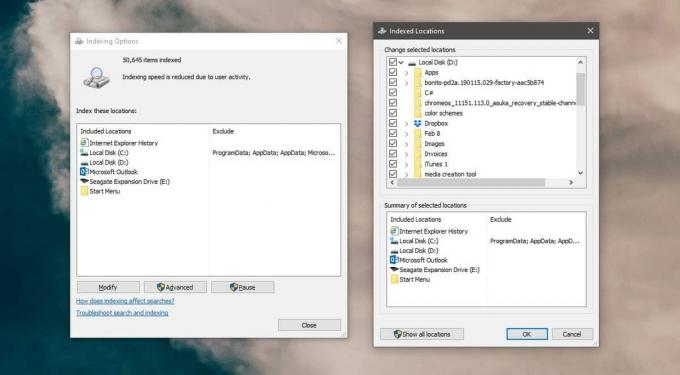
Lietotnē Iestatījumi dodieties uz Meklēšana> Windows meklēšana. Ritiniet uz leju un noklikšķiniet uz pogas Pievienot izslēgtu mapi. Atlasiet mapi, kuru vēlaties izslēgt, un tā netiks indeksēta / meklējama.

Meklēt
Jaunākās Publikācijas
Kā ierakstīt ekrānu ar OBS operētājsistēmā Windows 10
Ja jums jāreģistrē ekrāns, jūs atradīsit daudz un daudz lietotņu, k...
Pārnēsājama pilna pieauguma dublējuma programmatūra [Windows 7]
Tur ir daudz modernu dublēšanas rīku, taču daudzi no tiem ir pārblī...
Kā palaist lietotni noteiktā monitorā operētājsistēmā Windows 10
Paredzēts, ka operētājsistēmā Windows 10 lietotnes atceras, kurā mo...


![Pārnēsājama pilna pieauguma dublējuma programmatūra [Windows 7]](/f/d3ef59062080b2047a3ec830f52822d4.jpg?width=680&height=100)
